So blenden Sie eine Folie in Powerpoint 2013 ein
Folien in einer Präsentation in Powerpoint 2013 können aus verschiedenen Gründen ausgeblendet werden. Wenn Sie sich jedoch dafür entschieden haben, eine Folie auszublenden, anstatt sie zu löschen, haben Sie möglicherweise damit gerechnet, dass Sie sie in Zukunft erneut benötigen würden. Wenn Sie sich jetzt in einer Situation befinden, in der eine versteckte Folie in Ihrer Präsentation angezeigt werden soll, suchen Sie möglicherweise nach einer Möglichkeit, diese versteckte Folie an der richtigen Stelle in der Diashow wiederherzustellen.
Unser Tutorial in diesem Artikel zeigt Ihnen, wie Sie eine Folie einblenden, die zuvor in Powerpoint 2013 ausgeblendet wurde.
Versteckte Folien in Powerpoint 2013 einblenden
Bei den Schritten in diesem Artikel wird davon ausgegangen, dass Sie eine Powerpoint-Präsentation haben, die mindestens eine versteckte Folie enthält, die Sie einblenden möchten. Versteckte Folien funktionieren etwas anders als versteckte Objekte in anderen Office-Programmen wie Excel, in denen Sie möglicherweise eine Zeile oder eine Spalte ausblenden. Versteckte Powerpoint-Folien werden weiterhin im Folienfenster auf der linken Seite von Powerpoint angezeigt, werden jedoch nicht berücksichtigt, wenn Sie die Präsentation tatsächlich auf der Registerkarte Diashow präsentieren .
- Öffnen Sie Ihre Präsentation in Powerpoint 2013.
- Suchen Sie die ausgeblendete Folie, die Sie einblenden möchten, in der Spalte links im Powerpoint-Fenster. Versteckte Folien haben einen diagonalen Schrägstrich durch ihre Foliennummer. Zum Beispiel ist Folie 2 im Bild unten ausgeblendet.
- Klicken Sie mit der rechten Maustaste auf die ausgeblendete Folie, und klicken Sie dann auf die Option Folie ausblenden . Dies mag etwas kontraintuitiv erscheinen, aber in Powerpoint 2013 gibt es keine Option zum Einblenden. Sobald die Folie ausgeblendet ist, wird der diagonale Schrägstrich durch die Foliennummer entfernt.

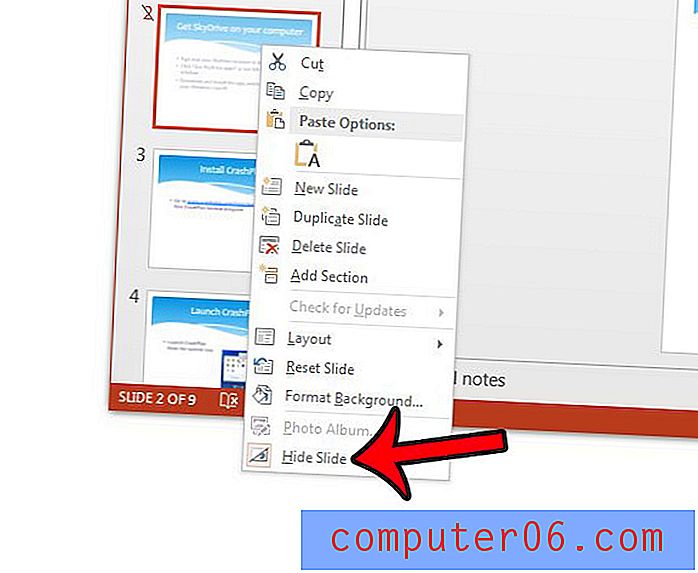
Wenn Ihre Präsentation mehrere ausgeblendete Folien enthält und Sie alle einblenden möchten, klicken Sie auf eine der Folien auf der linken Seite des Fensters und drücken Sie dann Strg + A auf Ihrer Tastatur, um alle auszuwählen. Klicken Sie mit der rechten Maustaste auf eine der Folien und klicken Sie auf die Option Folien ausblenden . Dadurch werden alle Folien ausgeblendet. Klicken Sie erneut mit der rechten Maustaste auf eine der Folien und klicken Sie erneut auf die Option Folien ausblenden, wodurch alle ausgeblendet werden.
Wenn Sie Folien in einer Powerpoint-Präsentation ausblenden, kann die Nummerierung der Folien für Ihr Publikum etwas verwirrend sein. Erfahren Sie, wie Sie Foliennummern in Powerpoint 2013 entfernen, wenn die Nummerierung zu einem Problem wird.



